Ondervragen
Probleem: hoe verhelp ik foutcode: rundll32.exe?
Hoi. Van tijd tot tijd kom ik Foutcode: rundll32.exe tegen tijdens het surfen op internet in Chrome. Ik weet niet wat er mis is of waarom deze foutmelding verschijnt, omdat ik geen invloed zie op mijn dagelijkse activiteiten. Is er iets waar ik me zorgen over moet maken? Mijn pc draait Windows 10 als dat een verschil maakt.
Opgelost antwoord
Foutcode: rundll32.exe is een valse foutmelding die is ontworpen door cybercriminelen om gebruikers op bedrieglijke wijze het opgegeven nummer van de vermeende technische ondersteuning te laten bellen. het misleidende technische ondersteuning scam[1] pop-up verschijnt in Google Chrome, Safari, Mozilla Firefox, Internet Explorer of een andere browser, evenals in Windows- en Mac-besturingssystemen.
De originele rundll32.exe is een legitiem bestand dat op de achtergrond van alle Windows-besturingssystemen draait en verantwoordelijk is voor DLL[2] bibliotheekdistributie in het geheugen. Daarom veroorzaakt het uitvoerbare bestand zelden problemen, hoewel gebruikers tegen kunnen komen: Microsoft Visual C++ Runtime Library-fout of soortgelijke problemen. Deze kunnen meestal worden opgelost door probleemoplossing en vereisen zelden technische ondersteuning van professionals.
Foutcode: rundll32.exe heeft echter niets te maken met het originele Windows-uitvoerbare bestand en is gewoon een nepprobleem dat is uitgevonden door adware[3] auteurs. Ze hopen gewoon dat beginnende gebruikers in de war raken door een onbekende bestandsnaam en denken dat er iets mis is met hun apparaat, ook al draaien uitvoerbare bestanden niet op Apple-systemen (.dmg[4] in plaats daarvan worden extensies gebruikt).
In tegenstelling tot systeemfouten, wordt Error code: rundll32.exe alleen uitgevoerd tijdens het gebruik van webbrowsers (Google Chrome, Mozilla Firefox, IE, Safari, enz.), wat betekent dat het browserspecifiek is. Het bericht zegt:
Navigatie bevestigen
Het probleem wordt veroorzaakt door een ongebruikelijke activiteit op deze machine. Foutcode: rundll32.exe. Bel nu het Microsoft-ondersteuningsnummer - +1-844-988-6363 en deel deze code met de agent.
In werkelijkheid is foutcode: rundll32.exe niet gerelateerd aan een .dll-bestand of aan een pc-virus. Het is een frauduleuze zwendel met technische ondersteuning, die wordt geactiveerd door een adware-programma. Met andere woorden, dit bericht is een teken dat je onlangs een gebundelde freeware hebt geïnstalleerd en akkoord bent gegaan met de installatie van de bijlagen (plug-ins, add-ons, enz.).
Laat u daarom niet misleiden door de valse foutcode: rundll32.exe, aangezien uw systeem geen noemenswaardige problemen ondervindt, behalve misschien een adware-infectie. Wat je ook doet, bel NIET het opgegeven nummer, want cybercriminelen zullen proberen om op afstand toegang tot je computer te krijgen of je laten betalen voor de nep-ondersteuningsdiensten.
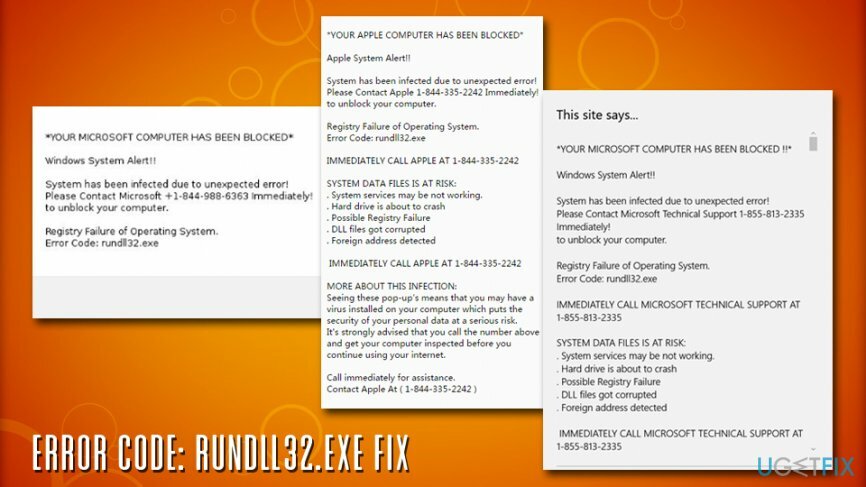
Sluit de browser (indien nodig via Taakbeheer) en zorg ervoor dat de foutcode: rundll32.exe niet in uw browser verschijnt door het mogelijk ongewenste programma van uw apparaat te verwijderen.
Hoewel de pop-up rundll32.exe op zichzelf niet kwaadaardig is, kan het een zeer irritante ervaring worden, want zolang je een gerelateerde adware bewaart, zal het bericht van tijd tot tijd verschijnen. Bovendien kan het niet gemakkelijk worden gesloten, daarom moet u de webbrowser mogelijk vrij vaak met geweld sluiten. Negeer daarom het verschijnen van deze fout niet en repareer het probleem met de foutcode: rundll32.exe nu.
Hoe op te lossen foutcode: rundll32.exe?
Om een beschadigd systeem te repareren, moet u de gelicentieerde versie van Reimage Reimage.
Allereerst willen we je aanmoedigen om voorzichtiger te zijn bij het selecteren en installeren van gratis programma's. Houd er rekening mee dat freeware/shareware tegenwoordig dienst doet als distributeur van add-ons en plug-ins van derden, die, eenmaal geïnstalleerd, door advertenties worden ondersteund.
Daarom kunnen valse fouten zoals rundll32.exe optreden. Om te voorkomen dat mogelijk ongewenste programma's (adware, browserkapers) op een bedrieglijke manier op uw pc worden geïnstalleerd, moet u goed letten op het installatieproces van gratis programma's. Het wordt aanbevolen om de geavanceerde of aangepaste installatieoptie te selecteren en alle extra componenten die standaard zijn aangevinkt uit te schakelen. Nu zullen we uitleggen hoe u de foutcode kunt oplossen: rundll32.exe.
Optie 1. Gebruik een professionele tool
Om een beschadigd systeem te repareren, moet u de gelicentieerde versie van Reimage Reimage.
Om foutcode: rundll32.exe op te lossen, moet u een mogelijk ongewenst programma/adware verwijderen, wat een echte oorzaak is van de pop-up. De eenvoudigste en meest betrouwbare manier om dit te doen, is door een volledige systeemscan uit te voeren met een betrouwbare anti-malwaretool. Op deze manier wordt uw apparaat correct gecontroleerd en hersteld. Daarnaast raden we aan om ReimageMac-wasmachine X9 – het kan verschillende pc-gerelateerde problemen oplossen, voor het geval u echte problemen ondervindt met .dll- of .exe-bestanden, en ook virusschade herstellen.
Optie 2. Verwijder de foutcode: rundll32.exe adware via het Configuratiescherm en reset de webbrowser
Om een beschadigd systeem te repareren, moet u de gelicentieerde versie van Reimage Reimage.
Richtlijnen voor Windows-gebruikers:
- Klik op Begin → Controlepaneel → Programma's en functies. (Windows 7 of Vista)
- Klik op Begin → Controlepaneel → Programma's toevoegen/verwijderen (WindowsXP)
- Klik op het Windows-pictogram in de linkerbenedenhoek. Wanneer een Quick Access Menu verschijnt, selecteer Controlepaneel → Een programma verwijderen. (Windows 8/10)
- Vind alle verdachte programma's waarvan u zich niet herinnert dat u ze hebt geïnstalleerd, klik er met de rechtermuisknop op en selecteer Verwijderen.
- Zoek de Mozilla Firefox-snelkoppeling op uw computer, klik er met de rechtermuisknop op en open de Eigenschappen.
- Open Sneltoets, en vind Doel veld. Je zou er een verdachte URL in moeten zien - verwijder deze en klik op oke.
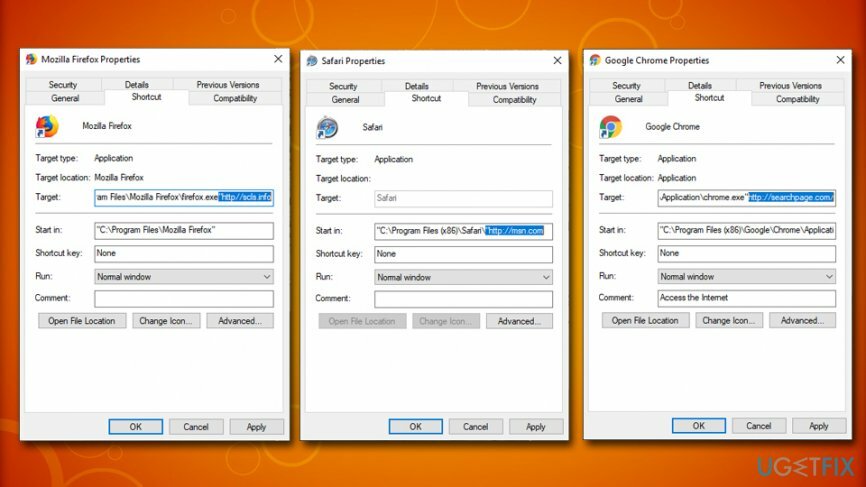
- Herhaal 6-7 stappen ook met Google Chrome en Internet Explorer-snelkoppelingen.
Richtlijnen voor Mac-gebruikers:
- Klik Gaan → Toepassingen.
- Zoek alle twijfelachtige programma's, klik er met de rechtermuisknop op en verplaats ze naar Afval.
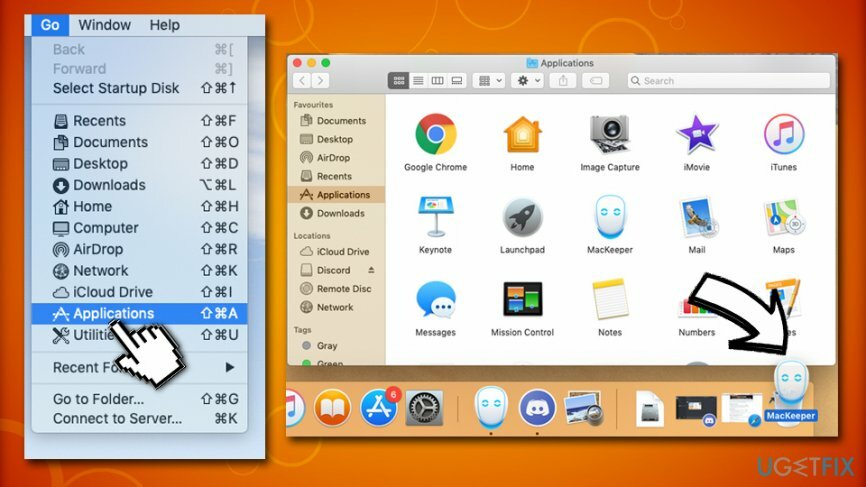
- Ga vervolgens naar Gaan → Ga naar map… en typ in /Library/LaunchAgents.
- Controleer op dubieuze vermeldingen die mogelijk verband houden met een mogelijk ongewenst programma en verwijder ze.
- Ga nu naar /Bibliotheek/Toepassingsondersteuning en /Library/LaunchDaemons en herhaal stap 3 en 4.
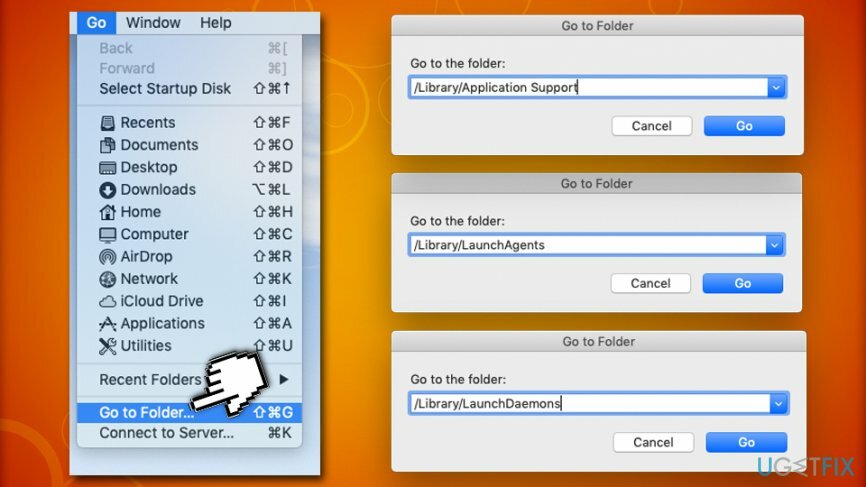
Ten slotte moet u elke webbrowser opschonen van Foutcode: rundll32.exe componenten.
Mozilla Firefox resetten:
Om een beschadigd systeem te repareren, moet u de gelicentieerde versie van Reimage Reimage.
- Start Mozilla Firefox, open zijn menu (klik op drie streepjes in de rechterbovenhoek van het venster), en ga dan naar Add-ons → Extensies.
- In de Extensies panel, zoekt u naar verdachte browserextensies waarvan u zich niet herinnert dat u ze hebt geïnstalleerd. Klik Verwijderen naast extensies die u niet wilt behouden.
- Controleer nu of uw startpagina niet is gewijzigd door deze computerparasiet. Open Mozilla Firefox menu nogmaals en ga naar Opties → Algemeen.
- In de Beginnen sectie, klik op Beginwaarden herstellen, of voer gewoon een andere in Startpagina URL en klik oke.
- Stel uw browser opnieuw in. Nogmaals, open Firefox-menu, ga naar Informatie voor het oplossen van probleem en klik vervolgens op Vernieuw Firefox.
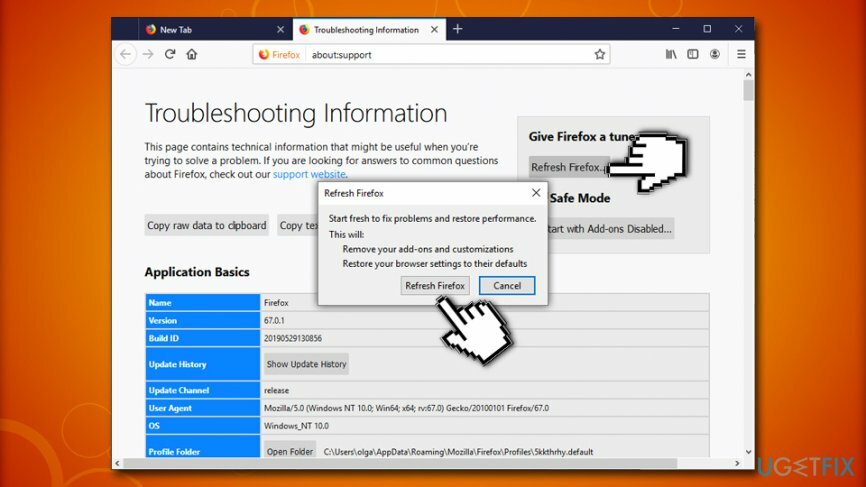
- Wanneer er een pop-upbericht verschijnt waarin u wordt gevraagd om uw keuze te bevestigen, klikt u op Firefox vernieuwen nog een keer.
Internet Explorer resetten:
Om een beschadigd systeem te repareren, moet u de gelicentieerde versie van Reimage Reimage.
- Launch D.W.Z browser, en open vervolgens het menu door te klikken op de Tandwiel icoon, die zich in de rechterbovenhoek van de browser bevindt. Ga dan naar Add-ons beheren.
- Wanneer de Add-ons beheren venster verschijnt, bekijk alle twijfelachtige browserextensies en schakel ze uit. Klik daarvoor met de rechtermuisknop op elk van hen en selecteer vervolgens Uitzetten.
- Open het menu nogmaals en ga naar internet Opties. Vervang op het tabblad Algemeen het adres van de startpagina door een URL naar keuze. Druk dan op Van toepassing zijn opslaan.
- Resetten D.W.Z. Open het menu, ga naar internet Opties → Geavanceerd. Klik Resetten.

- Wanneer de Internet Explorer-instellingen resetten venster verschijnt, zet u een vinkje naast de optie Persoonlijke instellingen verwijderen en drukt u nogmaals op Reset.
Google Chrome resetten:
Om een beschadigd systeem te repareren, moet u de gelicentieerde versie van Reimage Reimage.
- Start Google Chrome, klik op de knop met drie streepjes in de rechterbovenhoek (menuknop) en ga naar Hulpmiddelen → Extensies.
- Zoek naar verdachte browserextensies en elimineer ze door op. te klikken Verwijderen naast hun.
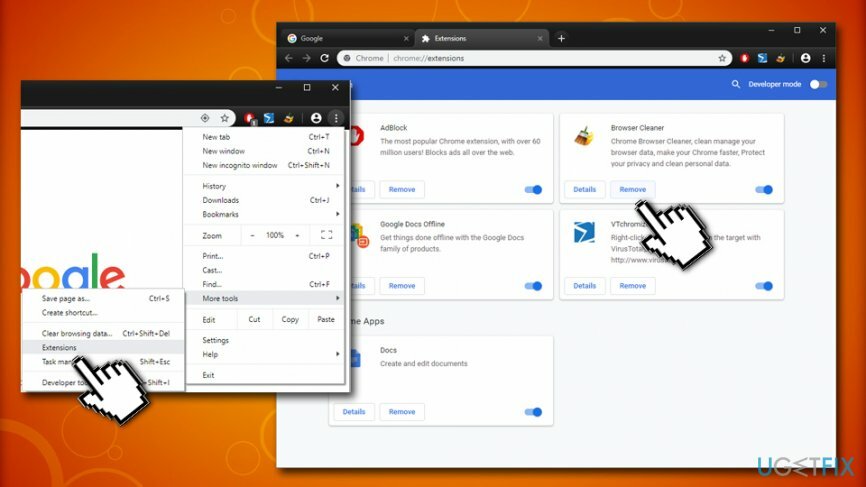
- Open het menu opnieuw, ga dan naar Instellingen. Zoek Op het opstartgedeelte en klik op Set pagina's naast de optie Een specifieke pagina of een reeks pagina's openen.
- Verwijder verdachte websites door op X ernaast te klikken en voer vervolgens een URL in van de site die u als uw startpagina wilt instellen.
- Ga dan naar Menu → Instellingen → Beheer zoekmachines.
- Wanneer het venster van de zoekmachine verschijnt, verwijdert u alle verdachte vermeldingen en laat u alleen de zoekmachine achter die u dagelijks wilt gebruiken.
- Google Chrome opnieuw instellen. Ga naar Menu → Instellingenen klik vervolgens op Browserinstellingen resetten knop onderaan de pagina.
- Zodra het venster Browserinstellingen opnieuw instellen verschijnt, klikt u op Resetten om uw keuze te bevestigen.
Safari resetten:
Om een beschadigd systeem te repareren, moet u de gelicentieerde versie van Reimage Reimage.
- Klik op Safari > Voorkeuren…
- Kies in het nieuwe venster Extensies
- Selecteer de dubieuze extensie en kies Verwijderen
- Ga nu terug naar Safari > Voorkeuren…
- Ga naar Tabblad Geavanceerd
- Kruis de... aan Toon Ontwikkelenmenu in menubalk
- Klik in de menubalk op Ontwikkelenen klik vervolgens op Lege caches
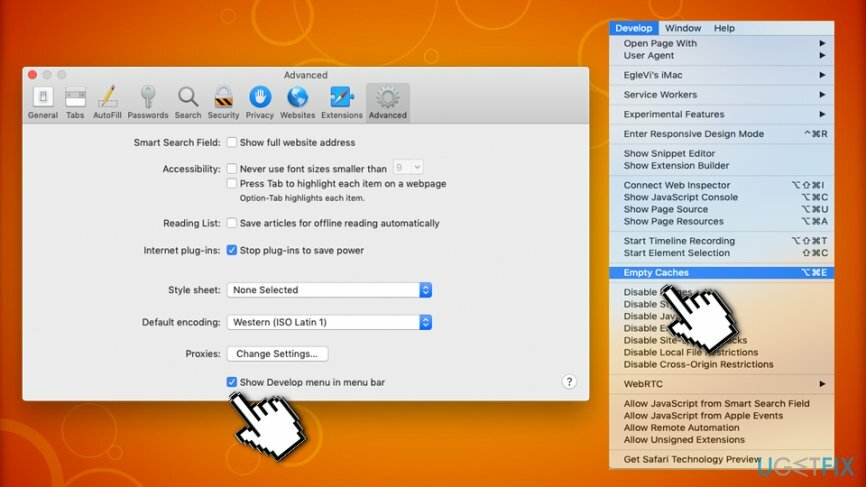
Zoals je kunt zien, is het niet nodig om foutcode: rundll32.exe te repareren, maar om de adware te beëindigen die je constant doorverwijst naar valse pagina's terwijl je op internet surft.
Herstel uw fouten automatisch
Het ugetfix.com-team doet zijn best om gebruikers te helpen de beste oplossingen te vinden om hun fouten te elimineren. Als u niet wilt worstelen met handmatige reparatietechnieken, gebruik dan de automatische software. Alle aanbevolen producten zijn getest en goedgekeurd door onze professionals. Hulpprogramma's die u kunt gebruiken om uw fout op te lossen, worden hieronder vermeld:
Bieden
doe het nu!
Download FixGeluk
Garantie
doe het nu!
Download FixGeluk
Garantie
Als je je fout niet hebt opgelost met Reimage, neem dan contact op met ons ondersteuningsteam voor hulp. Laat ons alstublieft alle details weten waarvan u denkt dat we die moeten weten over uw probleem.
Dit gepatenteerde reparatieproces maakt gebruik van een database van 25 miljoen componenten die elk beschadigd of ontbrekend bestand op de computer van de gebruiker kunnen vervangen.
Om een beschadigd systeem te repareren, moet u de gelicentieerde versie van Reimage hulpprogramma voor het verwijderen van malware.

Privé internettoegang is een VPN die kan voorkomen dat uw internetprovider, de regering, en derde partijen om uw online te volgen en u volledig anoniem te laten blijven. De software biedt speciale servers voor torrenting en streaming, waardoor optimale prestaties worden gegarandeerd en u niet wordt vertraagd. Je kunt ook geografische beperkingen omzeilen en diensten als Netflix, BBC, Disney+ en andere populaire streamingdiensten zonder beperkingen bekijken, waar je ook bent.
Malware-aanvallen, met name ransomware, vormen verreweg het grootste gevaar voor uw foto's, video's, werk- of schoolbestanden. Omdat cybercriminelen een robuust coderingsalgoritme gebruiken om gegevens te vergrendelen, kan het niet langer worden gebruikt totdat er losgeld in bitcoin is betaald. In plaats van hackers te betalen, moet je eerst proberen alternatieve te gebruiken herstel methoden die u kunnen helpen om ten minste een deel van de verloren gegevens op te halen. Anders kunt u ook uw geld verliezen, samen met de bestanden. Een van de beste tools die ten minste enkele van de gecodeerde bestanden kunnen herstellen - Gegevensherstel Pro.